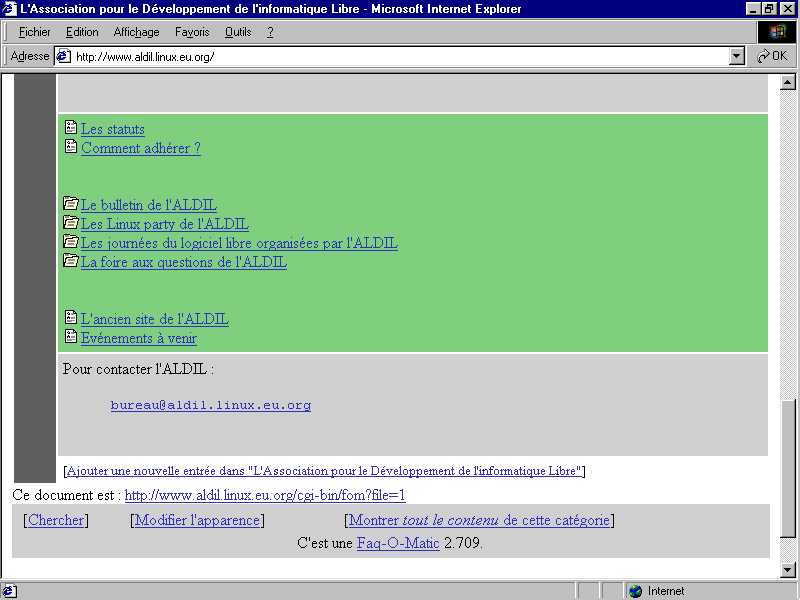
Pour cette partie nous allons nous appuyer sur un exemple de Faq-O-Matic.
Voici l'adresse dur site:
http://www.aldil.linux.eu.org
Voici la page d'accueil de Faq-O-Matic :
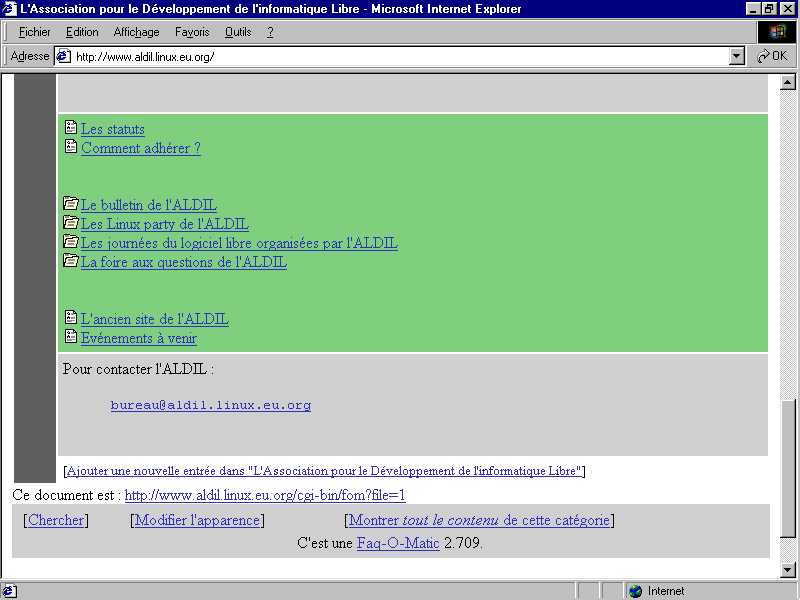
Une Faq-O-Matic est composée de catégories et réponse.
Une catégorie dans une autre est souvent mentionnée comme une sous-catégorie.
Une catégorie est utilisée pour organiser des réponses.
Dans notre exemple, les catégories sont aux nombres de quatre et sont identifiées par une icône
représentant un répertoire.
Les réponses sont identifié par l'icône représentant un document.
En bas de la pages, nous disposons également d'une barre d'outil, permettant entre autre d'effectuer
une recherche par mots clés.
Cliquons maintenant sur une catégorie :
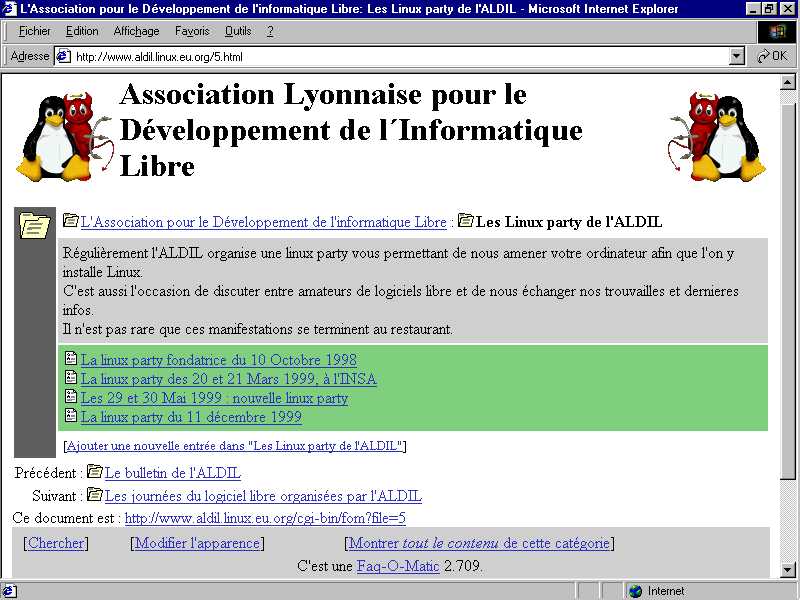
Premièrement, Faq-O-Matic nous indique le chemin d'accès de cette page.
ici : L'association pour le développement libre de l'informatique libre: les linux party de l'ALDIL
Chaque nom à un lien qui permet d'aller directement à la catégories parente nommée.
Une catégories peut contenir une liste d'articles mais également d'autres catégories.
Dans notre cas, cette catégorie contient quatre réponses. ( encadré vert).
Nous disposons toujours de la même barre d'outils.
Cliquons maintenant sur une réponse :
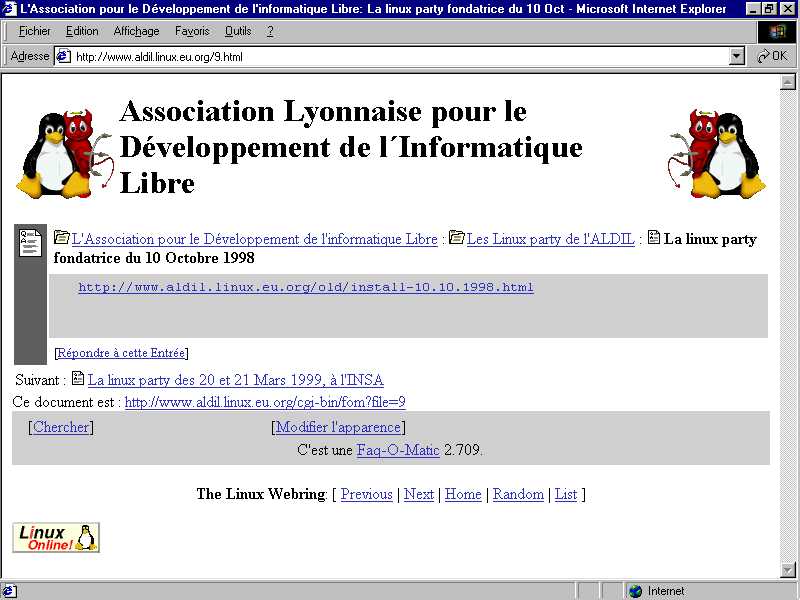
Le chemin d'accès se met à jour.
Une réponse peut contenir une liste d'article. Dans notre cas cette réponse ne contient qu'un article
Un article peut être :
du texte
du texte formaté
du code HTML interprété ou non

Vous pouvez spécifier une catégorie d'utilisateur ayant le droit d'ajouter un article.
Un utilisateur peut être authentifier par son adresse mail ou par un login plus un password.
Une fois authentifié, une fenêtre de saisie apparaît :
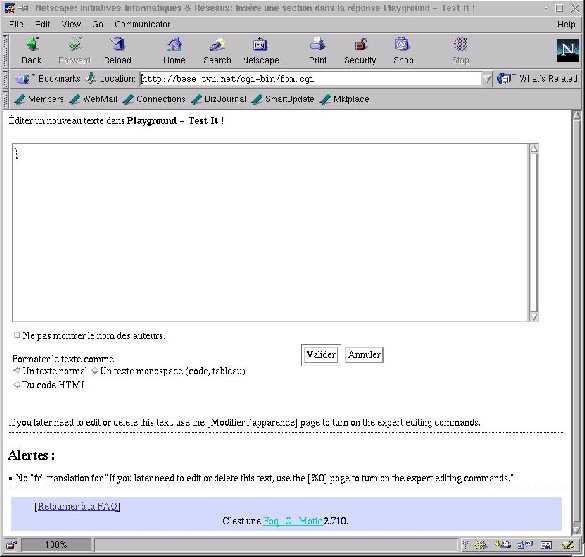
vous pouvez alors saisir votre article et l'envoyer.
Il apparaîtra alors immédiatement dans la réponse.